Cách cài lại Macbook từ internet
Việc cài lại Macbook từ internet theo hướng dẫn này sẽ không làm mất dữ liệu của bạn, nên bạn có thể hoàn toàn yên tâm. Cài Macbook không hề khó như bạn nghĩ, chỉ cần 5 bước và mạng Internet.
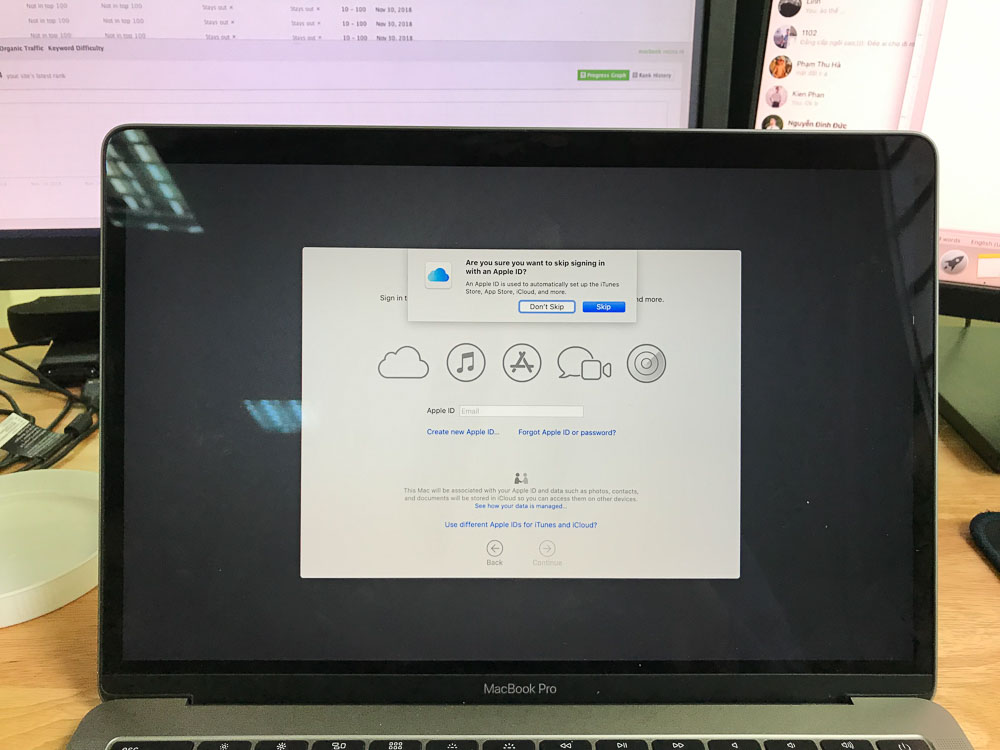
- Bước 1: Đầu tiên, bạn tắt máy Macbook của bạn.
- Bước 2: Sau đó, khi mở lại máy Mac thì bạn nhanh chóng nhấn và giữ tổ hợp Command (⌘) + R
- Bước 3: Bạn đợi máy bạn hiển thị màn hình macOS Recovery
- Bước 4: Bạn nhấn chọn Reinstall macOS
- Bước 5: Cuối cùng, tiếp đó bạn chỉ cần Continue > Continue và đợi máy tự cài đặt thôi.
.jpg)
Trong trường hợp bạn muốn xóa sạch dữ liệu cũ thì tại màn hình macOS Recovery, bạn cần phải chọn Disk Utility. Đây là công cụ giúp định dạng lại format ổ cứng sạch sẽ.
Có một mẹo hay phổ biến được nhiều người tin dùng khi sử dụng macOS Recovery. Thay vì tổ hợp phím Command + R bạn có thể sử dụng các tổ hợp khác như:
Option + Command + R: Update máy bạn lên bản macOS mới nhất.
Shift + Option + Command + R: Cài lại macOS phiên bản cũ hơn bản đang cài trên máy bạn.
Dùng Internet Recovery cài đặt lại Macbook từ internet
Bạn có thể bắt đầu quá trình cài lại Macbook từ Internet bằng cách tắt máy hoặc khởi động lại máy. Quá trình cài lại này sẽ diễn ra giống với nhau trên bất kỳ loại máy Macbook nào, bao gồm iMac, MacBook Pro, MacBook Air,… thuộc công nghệ của Apple.
.jpg)
Bước 1: Ngay sau khi nghe tiếng chuông khởi động Mac, bạn giữ phím Command + Option + R. Nếu như bạn nhìn thấy logo của Apple khi chờ đợi quá lâu, bạn cần phải khởi động lại máy Macbook và thử lại thêm lần nữa. Bạn có thể hoặc không thể nhìn thấy tùy chọn truy cập vào một mạng Wi-Fi, bởi điều này phụ thuộc vào việc máy Mac của bạn có thể truy cập vào bất kỳ mạng wifi hoặc 3G nào đó đã được lưu từ máy Macbook trước đó. Sau khi bạn nhìn thấy một biểu tượng quả cầu quay, thì chế độ Internet Recovery đã được nạp vào máy Mac với một thông báo nói rằng nó có thể gây mất một thời gian để có thể truy cập, và thanh tiến trình sẽ xuất hiện cho biết chức năng phục hồi đang được tải xuống.
Bước 2: Khi tải xong bạn sẽ thấy một màn hình OS X Utilities quen thuộc, bạn nhấn chọn Reinstall OS X để bắt đầu quá trình cài đặt lại hệ điều hành Macbook.
Bước 3: Bạn nhấn chọn đích chứa dữ liệu phục hồi và hoàn tất việc cài lại Macbook từ internet như bình thường.
Để có thể nhận thấy phiên bản OS X đang được cài lại Macbook từ internet thông qua chế độ Internet Recovery, bạn có thể dựa vào biểu tượng, hoặc bạn liệt kê ở phía dưới tùy chọn Reinstall OS X, và phiên bản phục hồi sẽ phù hợp với bất kỳ phiên bản nào của OS X được cài đặt sẵn trên hệ điều hành máy Mac.
Đối với máy Mac không có hệ điều hành MaOS được tìm thấy, hoặc được cài đặt trước đó, tùy chọn hệ thống sẽ hiển thị là “Install OS X” thay vì “Reinstall OS X”. Hai hoạt động này đều được thông qua Internet Recovery khá dễ dàng, nhưng bạn cần biết rằng tất cả mọi thứ đang được thực hiện từ máy chủ của Apple, nó có thể gây mất một chút thời gian để tính năng này có thể hoàn thành xong tải dữ liệu về máy trước khi tiếp tục cài đặt vào hệ thống trên máy Macbook.
Khi hoàn tất quá trình cài đặt hệ điều hành MaOS X trên máy Macbook, nó sẽ bắt đầu khởi động máy vào chế độ làm mới hệ thống phần mềm có trên máy Macbook. Dĩ nhiên bạn cũng có thể chọn lựa chọn tốt hơn thay thế cài lại Macbook từ internet bằng cách định dạng lại ổ đĩa, sau đó cài đặt OS X vào nó.
Lưu ý: Bạn cũng có thể sử dụng tổ hợp phím Command + R để khởi động máy vào chế độ Recovery, các mẫu máy Macbook cũ không có hỗ trợ Internet Recovery sẽ buộc yêu cầu bạn phải làm điều này. Và bạn cần biết rằng máy Macbook mới hơn có cả hai lựa chọn để bạn có thể lựa chọn một trong hai, hoặc có thể bỏ qua chế độ khôi phục ổ đĩa trên máy Mac và truy cập trực tiếp vào Internet Recovery bằng cách sử dụng tổ hợp phím Command + Option + R.
Trên đây là những khái quát về các cách cài lại Macbook từ Internet với mục đích muốn nâng cấp hệ thống máy Macbook hoạt động trở nên trơn tru, mượt mà hơn mà Techbook đã chọn lọc và đúc kết. Hy vọng sau bài viết này sẽ mang lại thông tin hữu ích đến với mọi độc giả tại đây.







Sản phẩm Hot
IPad Pro M1 11 inch WiFi
20,000,000₫Pin Sạc Dự Phòng Apple MagSafe Battery
2,090,000₫MacBook Pro 14 inch M1 Pro 2021
72,990,000₫